Tình trạng iPhone cạn kiệt bộ nhớ luôn là một vấn đề gây khó chịu, nhưng bạn không nhất thiết phải xóa đi các ứng dụng yêu thích để có thêm không gian lưu trữ. Với một vài thao tác thông minh, bạn hoàn toàn có thể giải phóng dung lượng iPhone đáng kể mà không làm mất đi các ứng dụng thiết yếu mà bạn sử dụng hàng ngày. Hãy cùng thuthuatonline.net khám phá các phương pháp tối ưu hóa bộ nhớ hiệu quả này.
1. Xóa Tin Nhắn Cũ và Tệp Đính Kèm Dung Lượng Lớn
Chiếc iPhone của bạn có thể đang lưu trữ hàng năm tin nhắn văn bản và các tệp phương tiện mà bạn không hề hay biết. Mỗi bức ảnh, video, ghi âm giọng nói hay nhãn dán bạn gửi hoặc nhận trong iMessage đều được lưu trữ cục bộ, âm thầm chiếm dụng không gian bộ nhớ. Nếu bạn từng cuộn qua một cuộc trò chuyện cũ và bắt gặp vô số meme hay video sinh nhật từ nhiều năm trước, đó chính là những “rác” đang chiếm chỗ mà chúng ta cần dọn dẹp.
Bạn không cần phải xóa toàn bộ cuộc hội thoại để lấy lại không gian. Hãy bắt đầu bằng cách điều chỉnh cài đặt tự động xóa tin nhắn.
Tự động xóa tin nhắn cũ
Truy cập Cài đặt (Settings) > Tin nhắn (Messages) > Giữ Tin nhắn (Keep Messages) và chọn một khoảng thời gian lưu trữ ngắn hơn, như 30 ngày hoặc 1 năm thay vì Mãi mãi (Forever). Bằng cách này, iPhone của bạn sẽ tự động xóa nội dung cũ hơn mà không cần bạn phải thao tác thủ công.
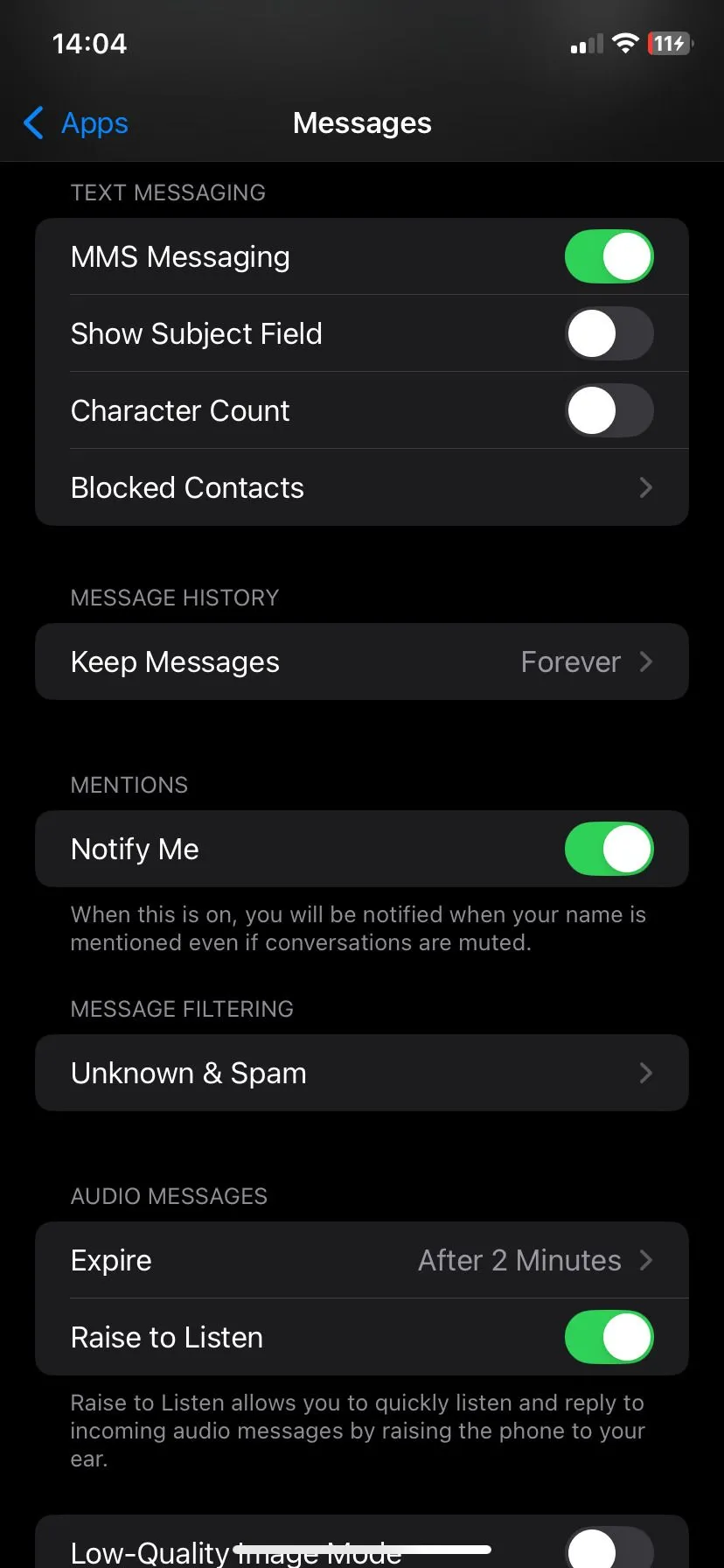 Cài đặt ứng dụng Tin nhắn (iMessage) trên iPhone với tùy chọn giữ tin nhắn.
Cài đặt ứng dụng Tin nhắn (iMessage) trên iPhone với tùy chọn giữ tin nhắn.
Xóa thủ công tệp đính kèm lớn
Để kiểm soát chi tiết hơn, bạn có thể đi tới Cài đặt (Settings) > Cài đặt chung (General) > Dung lượng iPhone (iPhone Storage) > Tin nhắn (Messages). Tại đây, bạn sẽ thấy các tệp đính kèm lớn được sắp xếp theo kích thước. Từ đó, bạn có thể xóa thủ công các tệp phương tiện cồng kềnh trong khi vẫn giữ nguyên các đoạn hội thoại tin nhắn của mình.
2. Dọn Dẹp Dữ Liệu Trình Duyệt Web (Cache và Lịch Sử)
Các trình duyệt như Safari và Chrome âm thầm tích lũy dữ liệu theo thời gian. Mỗi khi bạn truy cập một trang web, trình duyệt của bạn sẽ lưu trữ các tệp bộ nhớ đệm (cache), cookie và lịch sử để giúp các trang tải nhanh hơn trong lần tiếp theo. Cuối cùng, tất cả dữ liệu được lưu trữ đó sẽ trở thành “gánh nặng” vô ích cho bộ nhớ iPhone. Việc xóa chúng rất nhanh chóng, an toàn và không ảnh hưởng đến mật khẩu đã lưu hay dấu trang của bạn.
Với Safari
Trong Safari, hãy vào Cài đặt (Settings) > Safari > Xóa Lịch sử và Dữ liệu Trang web (Clear History and Website Data). Thao tác này sẽ xóa các tệp bộ nhớ đệm và lịch sử nhưng vẫn giữ mật khẩu đã lưu và dữ liệu tự động điền của bạn.
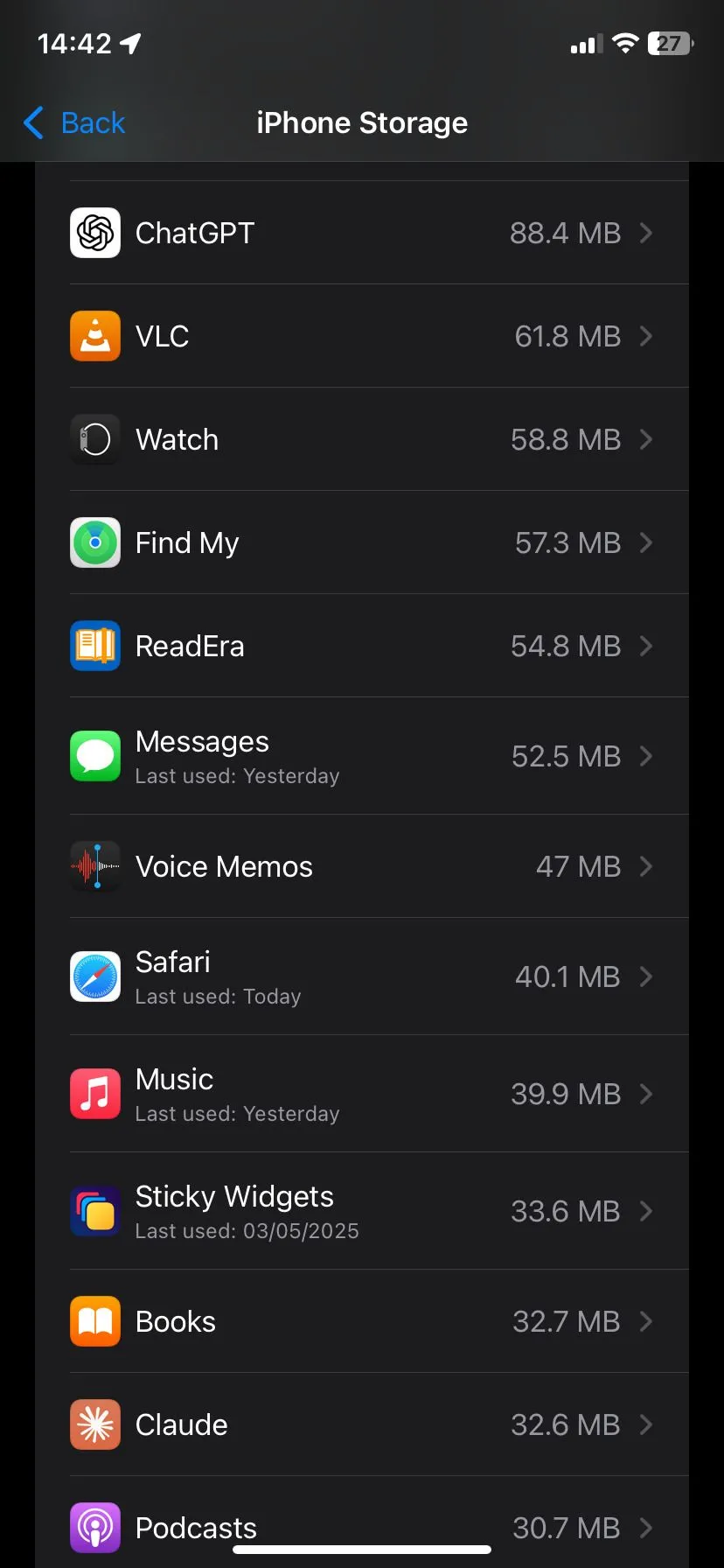 Trang cài đặt ứng dụng Safari trên iPhone.
Trang cài đặt ứng dụng Safari trên iPhone.
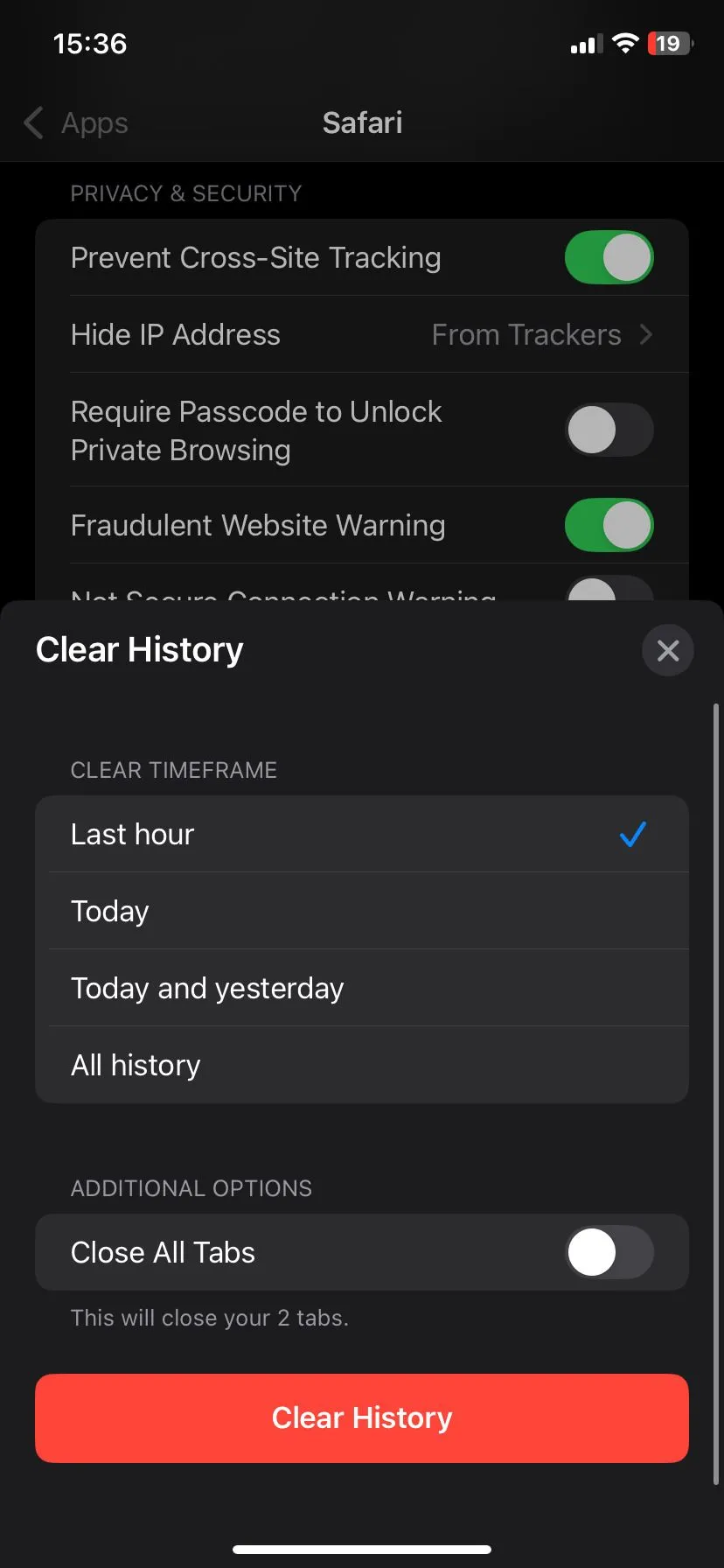 Xác nhận xóa lịch sử và dữ liệu duyệt web trong Safari trên iPhone.
Xác nhận xóa lịch sử và dữ liệu duyệt web trong Safari trên iPhone.
Để tinh chỉnh hơn, bạn có thể nhấn vào Nâng cao (Advanced) > Dữ liệu Trang web (Website Data) để xem và xóa chọn lọc dữ liệu từ các trang web cụ thể.
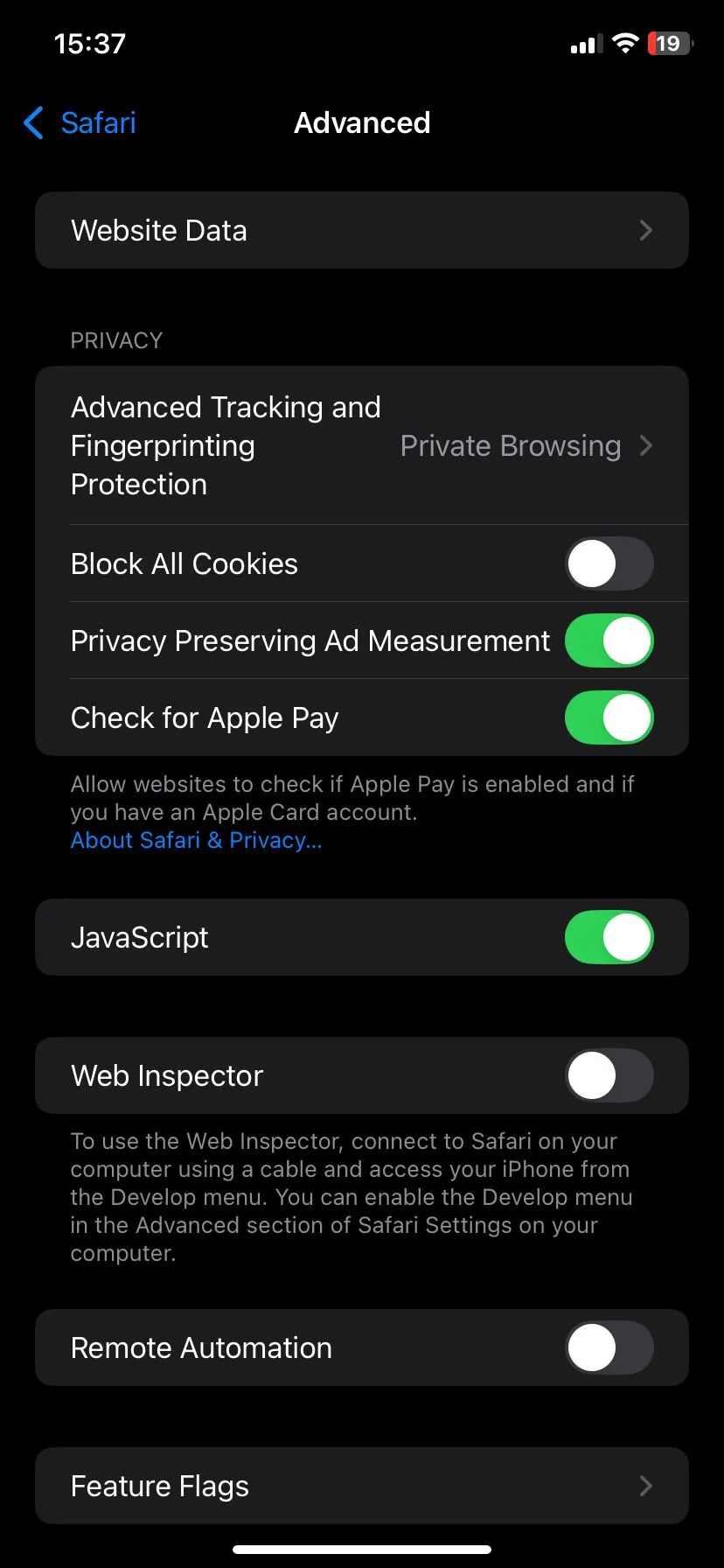 Cài đặt nâng cao của Safari, cho phép quản lý dữ liệu trang web.
Cài đặt nâng cao của Safari, cho phép quản lý dữ liệu trang web.
Với Chrome và các trình duyệt khác
Đối với Chrome và các trình duyệt khác, hãy mở ứng dụng, điều hướng đến phần cài đặt hoặc quyền riêng tư, và tìm các tùy chọn để xóa dữ liệu duyệt web. Hãy đảm bảo bỏ chọn mục “Thông tin đăng nhập đã lưu” nếu bạn không muốn phải nhập lại mật khẩu. Những tệp ẩn này có thể tích tụ rất nhanh. Việc xóa chúng không chỉ giải phóng không gian mà còn có thể cải thiện hiệu suất của iPhone.
3. Loại Bỏ Các Bản Tải Xuống Ngoại Tuyến Không Dùng Đến
Các bản tải xuống ngoại tuyến có thể chiếm dung lượng rất lâu sau khi bạn đã xem (hoặc nghe) xong chúng. Thật dễ dàng quên mất bao nhiêu danh sách phát, tập phim hoặc chương trình bạn đã lưu để xem trong chuyến bay hay khi đi làm và không bao giờ bận tâm xóa đi.
Hãy bắt đầu với những “nghi phạm” thường gặp: Spotify, Apple Music, YouTube, Netflix và ứng dụng podcast yêu thích của bạn. Hầu hết các ứng dụng này đều có một phần “Tải xuống” (Downloads) nơi bạn có thể nhanh chóng xem những gì đang chiếm dụng không gian. Nếu đó là thứ bạn đã nghe hoặc xem xong, hoặc bạn có thể sẽ không xem lại sớm, hãy mạnh dạn xóa chúng.
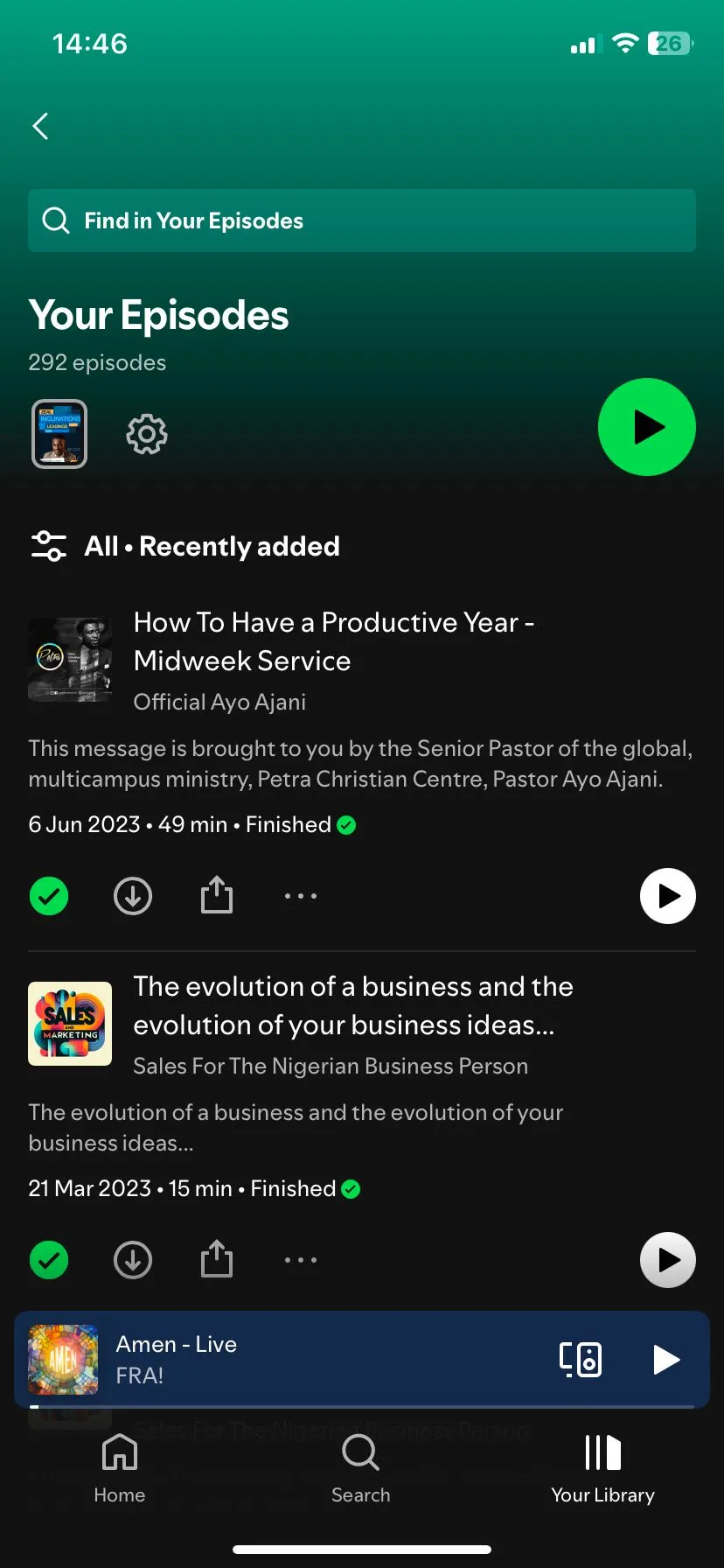 Giao diện Your Episodes trong Spotify hiển thị các tập podcast đã tải xuống.
Giao diện Your Episodes trong Spotify hiển thị các tập podcast đã tải xuống.
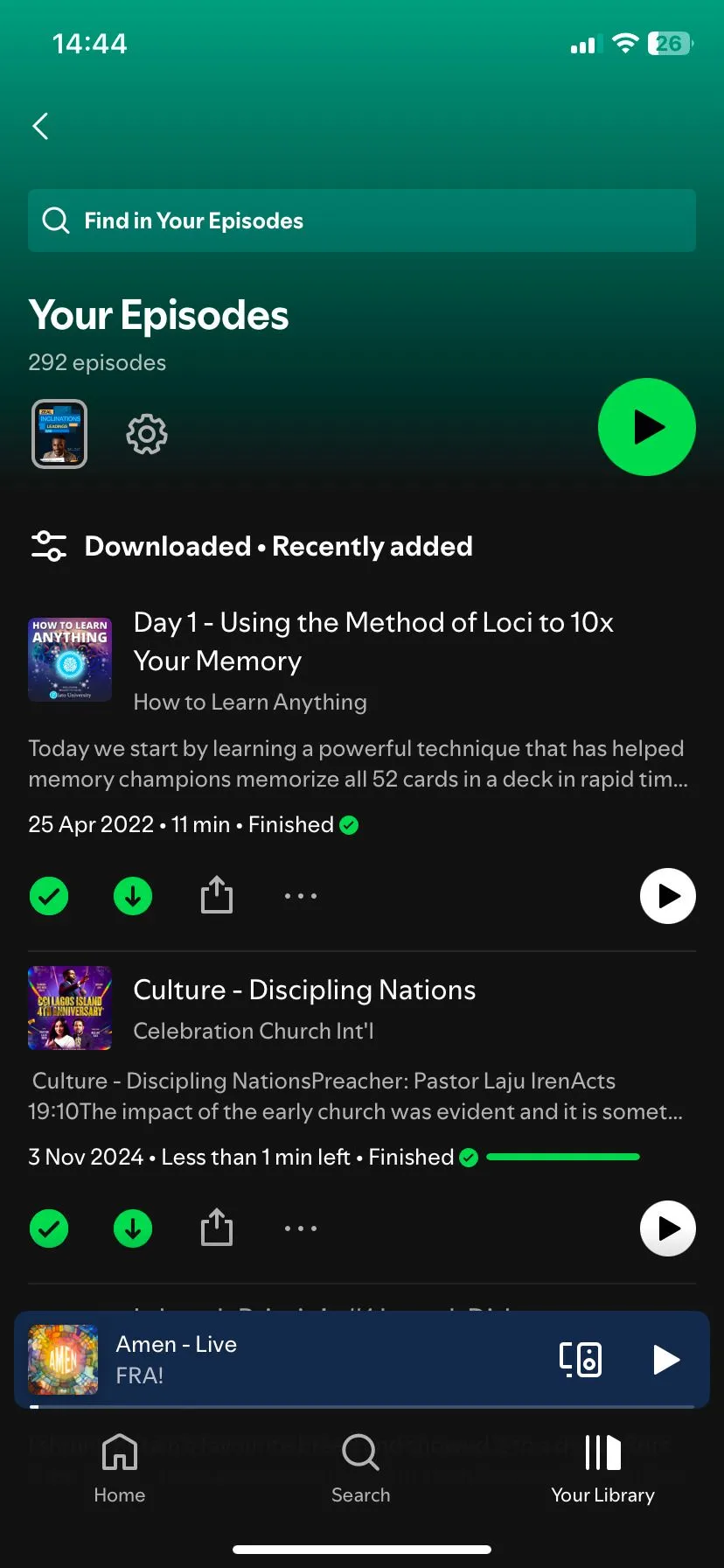 Trang các podcast đã tải xuống trong ứng dụng Spotify.
Trang các podcast đã tải xuống trong ứng dụng Spotify.
Bạn luôn có thể phát lại trực tuyến nếu đổi ý. Hiện tại, đây là cách để giải phóng không gian mà không cần từ bỏ bất cứ thứ gì.
4. Gỡ Bỏ Ứng Dụng Không Sử Dụng (Offload Apps)
Nếu bạn từng cuộn sâu vào màn hình chính của mình, có lẽ bạn đã thấy những ứng dụng mà mình không mở trong nhiều tháng hoặc thậm chí nhiều năm. Việc xóa chúng có thể cảm thấy quá “vĩnh viễn”, đặc biệt nếu chúng chứa dữ liệu đã lưu hoặc bạn nghĩ rằng mình sẽ cần chúng sau này. Đó là lúc tính năng “Gỡ bỏ ứng dụng không dùng” (Offload Unused Apps) của iOS trở nên hữu ích.
Bật tính năng gỡ bỏ tự động
Để bật tính năng gỡ bỏ tự động, hãy vào Cài đặt (Settings) > App Store và bật Gỡ bỏ ứng dụng không dùng (Offload Unused Apps).
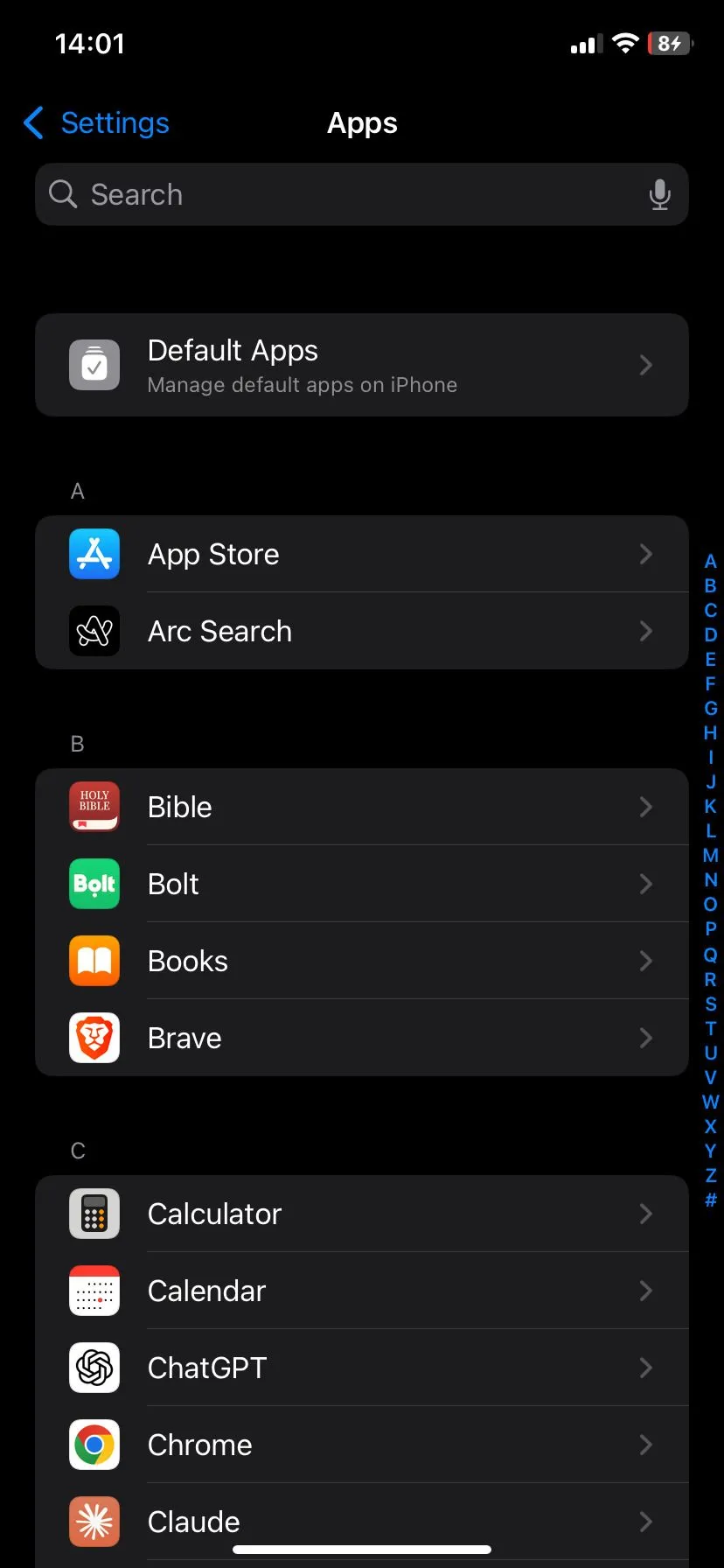 Cài đặt App Store trên iPhone với tùy chọn gỡ bỏ ứng dụng không sử dụng.
Cài đặt App Store trên iPhone với tùy chọn gỡ bỏ ứng dụng không sử dụng.
Gỡ bỏ thủ công từng ứng dụng
Để kiểm soát nhiều hơn, hãy truy cập Cài đặt (Settings) > Cài đặt chung (General) > Dung lượng iPhone (iPhone Storage), chạm vào một ứng dụng bạn hiếm khi sử dụng và chọn Gỡ bỏ ứng dụng (Offload App). Thay đổi nhỏ này thường có thể giải phóng hàng gigabyte không gian mà không xóa bất kỳ dữ liệu quan trọng nào.
Khi bạn gỡ bỏ một ứng dụng, iPhone của bạn sẽ xóa bản thân ứng dụng nhưng vẫn giữ lại dữ liệu và tài liệu của bạn. Nếu bạn cài đặt lại ứng dụng đó sau này, mọi thứ sẽ vẫn y nguyên như khi bạn để lại—không mất thông tin đăng nhập hay cài đặt bị đặt lại. Giống như việc bạn cất ứng dụng vào một kho lưu trữ kỹ thuật số cho đến khi bạn cần dùng đến nó lần nữa.
5. Chuyển Ảnh và Video Lên Dịch Vụ Đám Mây
Nếu bạn đã thử mọi cách khác và vẫn cần thêm dung lượng, đây có thể là lúc để chuyển các tệp phương tiện của bạn lên đám mây. Ảnh và video là một trong những “kẻ ngốn” bộ nhớ lớn nhất trên bất kỳ chiếc iPhone nào, đặc biệt với chất lượng camera hiện đại. Chỉ một vài chuyến đi hoặc sự kiện gia đình cũng có thể âm thầm thêm vài gigabyte vào thư viện ảnh của bạn. Nhưng bạn không cần phải xóa những kỷ niệm này để giải phóng không gian.
Tối ưu với iCloud Photos
Hãy bật Ảnh iCloud (iCloud Photos) và kích hoạt tùy chọn “Tối ưu hóa dung lượng iPhone” (Optimize iPhone Storage) để lưu trữ các phiên bản ảnh độ phân giải đầy đủ trên đám mây, đồng thời giữ các bản sao nhẹ hơn trên thiết bị của bạn. Khi bạn mở một bức ảnh, iPhone của bạn sẽ nhanh chóng lấy phiên bản chất lượng cao từ iCloud nếu cần.
Để thiết lập điều này, hãy vào Cài đặt (Settings) > Ảnh (Photos), bật Ảnh iCloud (iCloud Photos) và chọn Tối ưu hóa dung lượng iPhone (Optimize iPhone Storage). Nếu bạn có một thư viện lớn, bạn có thể thấy hàng gigabyte được giải phóng chỉ trong vài ngày.
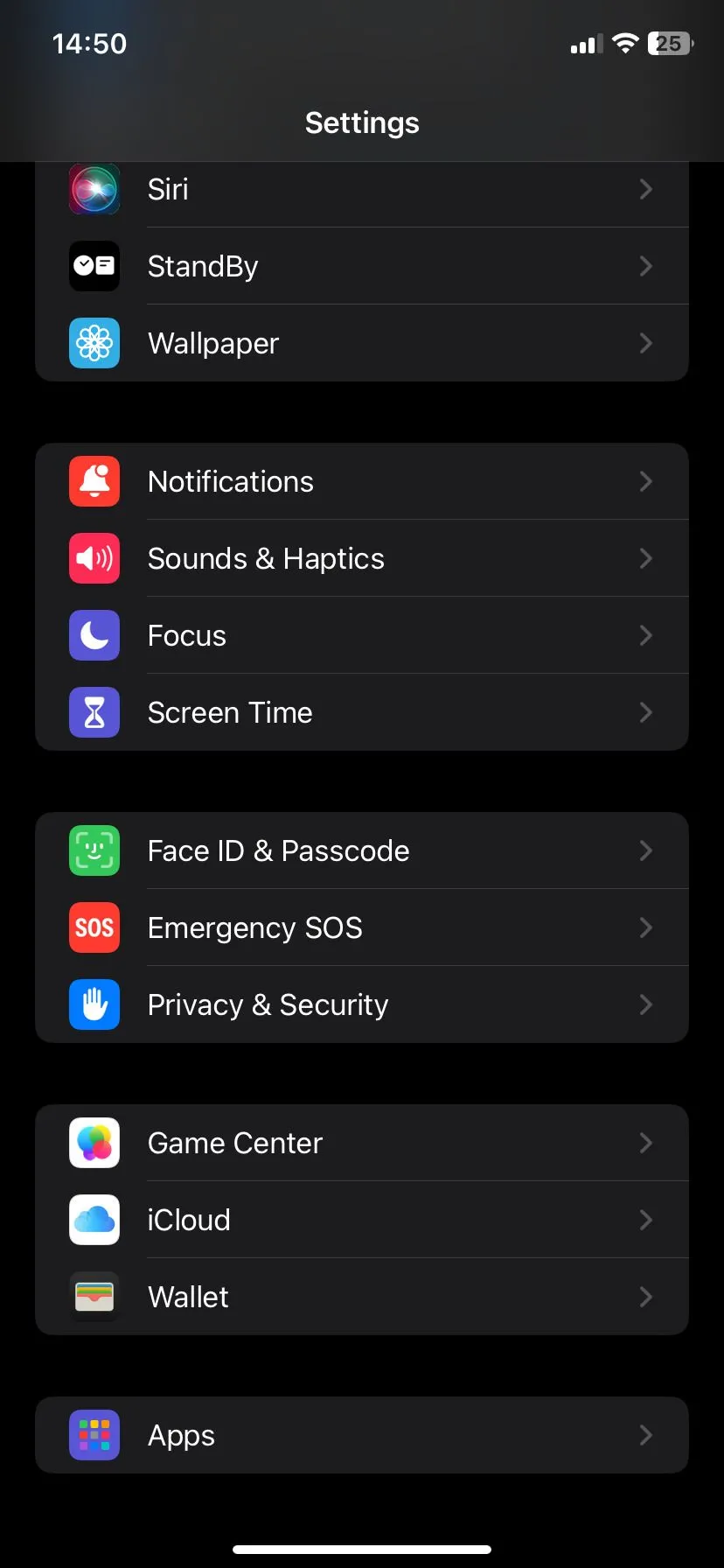 Trang cài đặt iCloud trên iPhone hiển thị các dịch vụ được đồng bộ.
Trang cài đặt iCloud trên iPhone hiển thị các dịch vụ được đồng bộ.
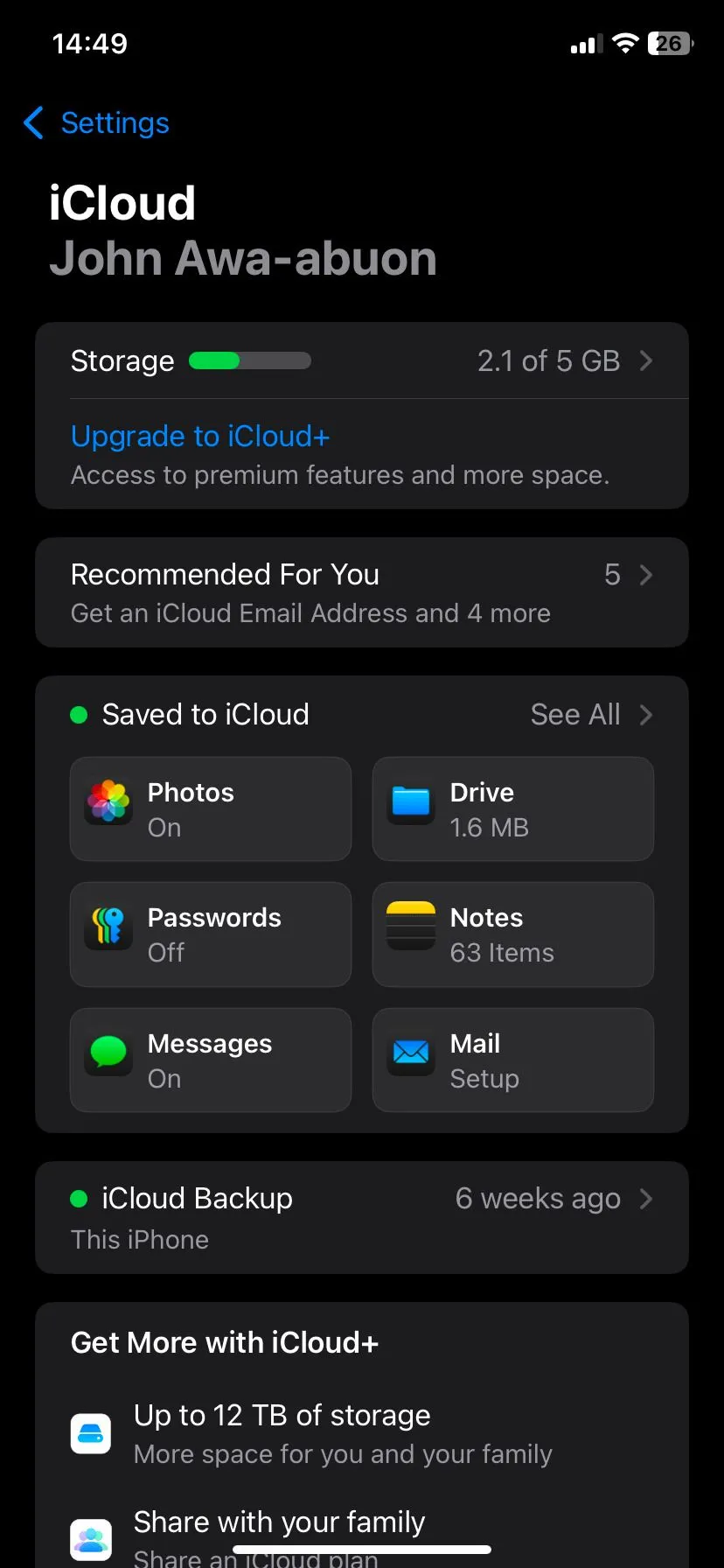 Cài đặt Ảnh trong iCloud với tùy chọn tối ưu hóa dung lượng iPhone.
Cài đặt Ảnh trong iCloud với tùy chọn tối ưu hóa dung lượng iPhone.
Các giải pháp đám mây thay thế
Nếu bạn đang thiếu dung lượng iCloud miễn phí (5GB), ngay cả gói 50GB trả phí hàng tháng với chi phí rất nhỏ cũng có thể tạo ra sự khác biệt lớn. Bạn cũng có thể sử dụng các giải pháp thay thế iCloud như Google Photos, Dropbox hoặc OneDrive. Tất cả đều cung cấp tính năng tự động tải lên nền và hoạt động tốt như các bản sao lưu.
Việc iPhone hết dung lượng không có nghĩa là bạn phải hy sinh các ứng dụng mà mình yêu thích. Một chút dọn dẹp thông minh có thể mang lại hiệu quả đáng kinh ngạc. Hãy xem đây như một cuộc “tổng vệ sinh” kỹ thuật số cho chiếc điện thoại của bạn. iPhone sẽ hoạt động mượt mà hơn, và bạn sẽ có thêm không gian cho những trải nghiệm công nghệ tiếp theo.
Hãy chia sẻ những mẹo giải phóng dung lượng iPhone yêu thích của bạn trong phần bình luận bên dưới!

